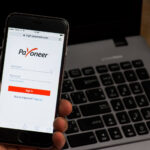Vaciar la papelera de reciclaje es como comer comida chatarra. Realmente no prestamos atención al proceso hasta que ocupa demasiado espacio. Afortunadamente, puedes deshacerte de la basura de la papelera de reciclaje con solo unos pocos clics, aunque no es exactamente el caso con la pérdida de peso.
Pero, ¿por qué molestarse y no eliminar el esfuerzo en absoluto?
Si eres como yo, vaciar la papelera de reciclaje ni siquiera está en tu mente. De hecho, estoy casi seguro de que se sorprendería de los tesoros que esconde su Papelera de reciclaje si la abre ahora mismo.
Pero hay un pequeño truco que hará que te olvides de la Papelera de reciclaje para siempre. Sí, puede configurar su Papelera de reciclaje para que se vacíe automáticamente cuando apague su computadora. Y así es como:
Cómo vaciar la papelera de reciclaje automáticamente en Windows 10
Todo lo que necesita hacer para vaciar la Papelera de reciclaje en cada apagado es crear un script que automatice esta tarea. Pero antes de comenzar, tenga en cuenta que hacer esto solo es posible en Windows 10 Pro, porque el Editor de directivas de grupo está involucrado en el procedimiento.
Además de eso, también deberá iniciar sesión con una cuenta de administrador.
Si cumple con todos los ‘requisitos previos’, llevemos uno con la tarea. Esto es lo que debe hacer:
- Botón derecho del ratón Escritorioir Nuevo > Documento de texto.
- Pegue el siguiente comando en el documento: PowerShell.exe -NoProfile -Command Clear-RecycleBin -Confirm:$false
- Ahora, ve a Expediente > Guardar comoy asígnele el nombre que prefiera, pero también añada el .murciélago extensión (ejemplo: papelera de reciclaje vacía.bat).
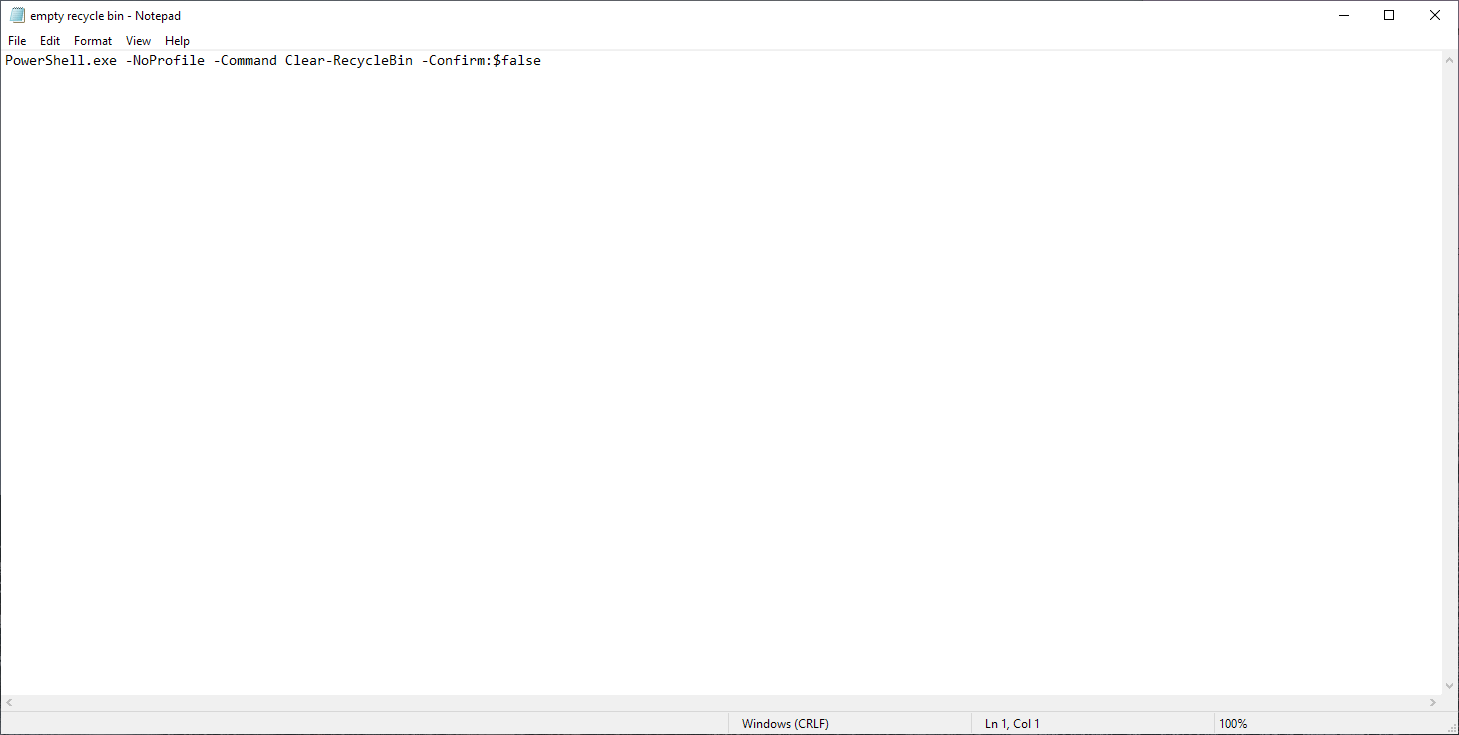
Eso es todo por el guión. Ahora, cada vez que ejecute este archivo, vaciará la Papelera de reciclaje. Sin embargo, todavía no lo hará automáticamente, ya que tendrás que abrirlo cada vez.
Ahí es donde entra en juego el Editor de directivas de grupo para automatizar la tarea. Esto es lo que debe hacer:
- Vaya a buscar, escriba gpedit.msc y abra Editor de directivas de grupo (o Editar política de grupo).
- Navegue por el Editor de directivas de grupo hasta la siguiente ubicación: Configuracion de Computadora > Configuración de Windows > Guiones > Cerrar
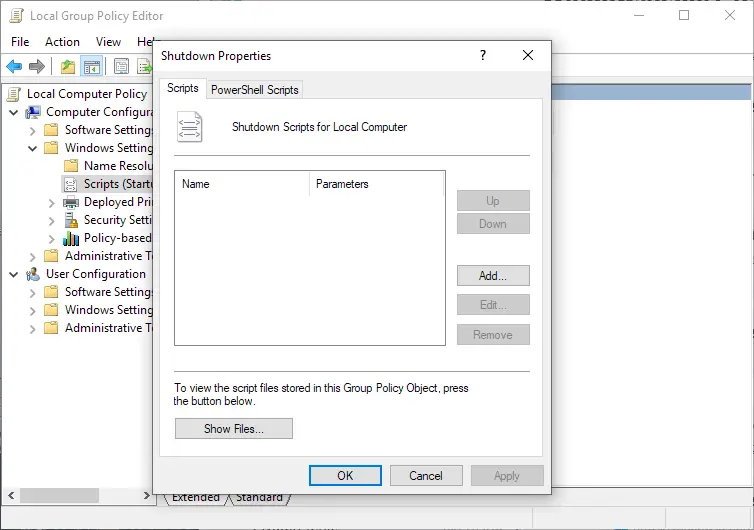
- En el Propiedades de apagado haga clic en la ventana Agregar.
- Ahora, ve a navegar y selecciona el script que acabas de crear.
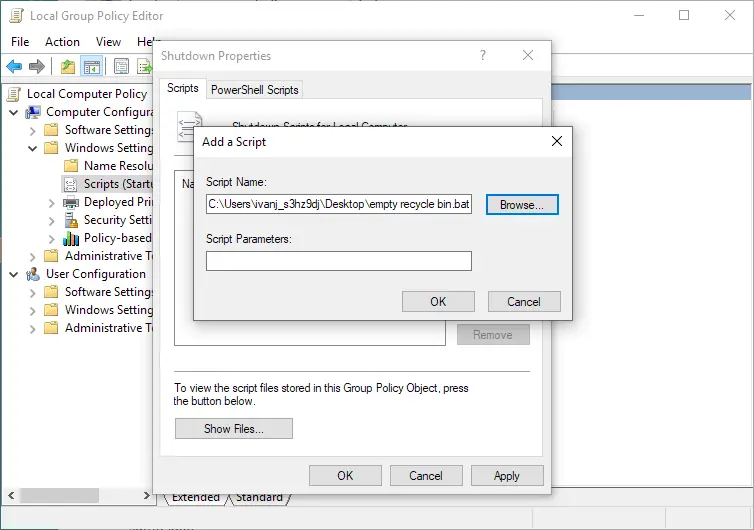
- Guarde los cambios.
Eso es todo, el script está listo y configurado, y ahora, cada vez que reinicie su computadora, vaciará la Papelera de reciclaje automáticamente. No tendrás que preocuparte por la Papelera de reciclaje nunca más.
Solo tenga en cuenta que no elimine ningún documento o archivo importante, ya que se perderán para siempre cuando reinicie su computadora.
Si desea eliminar esta funcionalidad, simplemente regrese al Editor de directivas de grupo y elimine la secuencia de comandos.
HISTORIAS RELACIONADAS QUE NECESITA CONSULTAR: